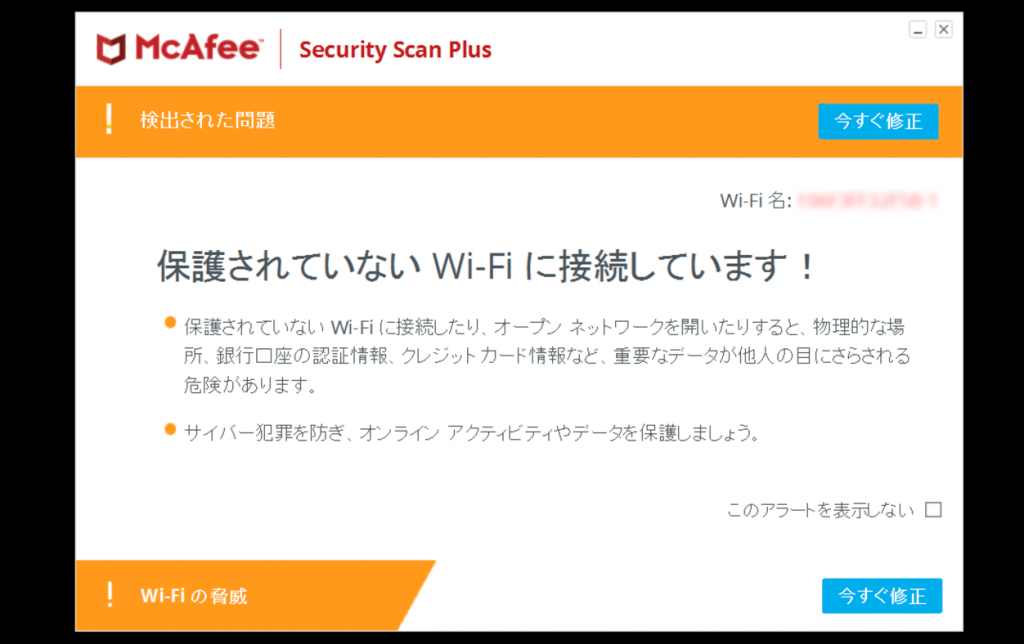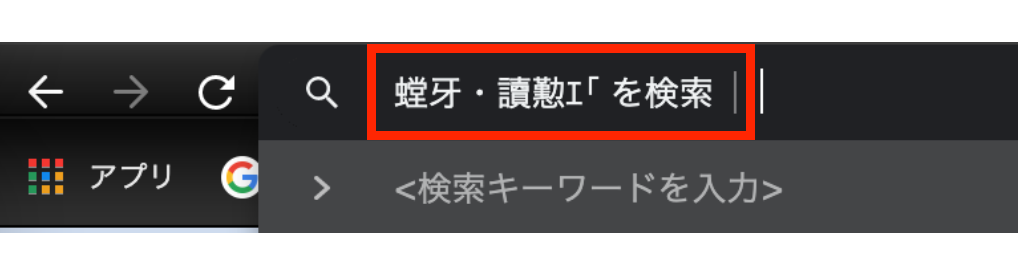- 個人用マクロブックを利用していると、エクスプローラーでプレビュー表示をするときに、「使用中のファイル」というエラーが表示されることがあります。
- とりあえず「読み取り専用」を選択しておいて問題ありません。
![[Excel] 使用中のファイル:PERSONAL.XLSBは編集のためロックされています。 【個人用マクロブック】](https://chiilabo.com/wp-content/uploads/2020/09/instructor-m.png)
今回は、Excelのファイルロックと、エクスプローラーのプレビュー表示について説明します。
1. 「使用中のファイル」というメッセージ

パソコンを使っていたら、こんなエラーがでたー。
![使用中のファイル
PERSONAL.XLSB は編集のためロックされています。
使用者は ' 〜〜 ' です。
[読み取り専用] で開いてください。読み取り専用で開き、他の人がファイルの使用を終了したときに通知を受け取るには、[通知] をクリックします。](https://chiilabo.com/wp-content/uploads/2021/01/ScreenShot-2021-01-18-15.37.24-1024x205.jpg)
使用中のファイル
PERSONAL.XLSB は編集のためロックされています。
使用者は ‘ 〜〜 ‘ です。
[読み取り専用] で開いてください。読み取り専用で開き、他の人がファイルの使用を終了したときに通知を受け取るには、[通知] をクリックします。[読み取り専用(R)] [通知(N)] [キャンセル]

他の人がファイルを使用中って書いてあるでしょ。
でも、私しかパソコンを使っていなかったんだよ!
これは、Excelを開いた状態で、エクスプローラーでプレビュー表示にExcelファイルを選択すると表示されます。
Excelを起動した状態で、エクスプローラーでExcelファイルを選択します。

そうすると、右側のプレビュー画面に「このファイルはプレビューの表示ができません。」と表示されています。
実は、このときにエクスプローラーのウィンドウの背後で、「使用中のファイル」のメッセージが表示されています。
エクスプローラーを非表示にすると、メッセージがあるので、「読み取り専用」または「通知」を選択します。
そうすると、白いExcelの画面が表示されます。
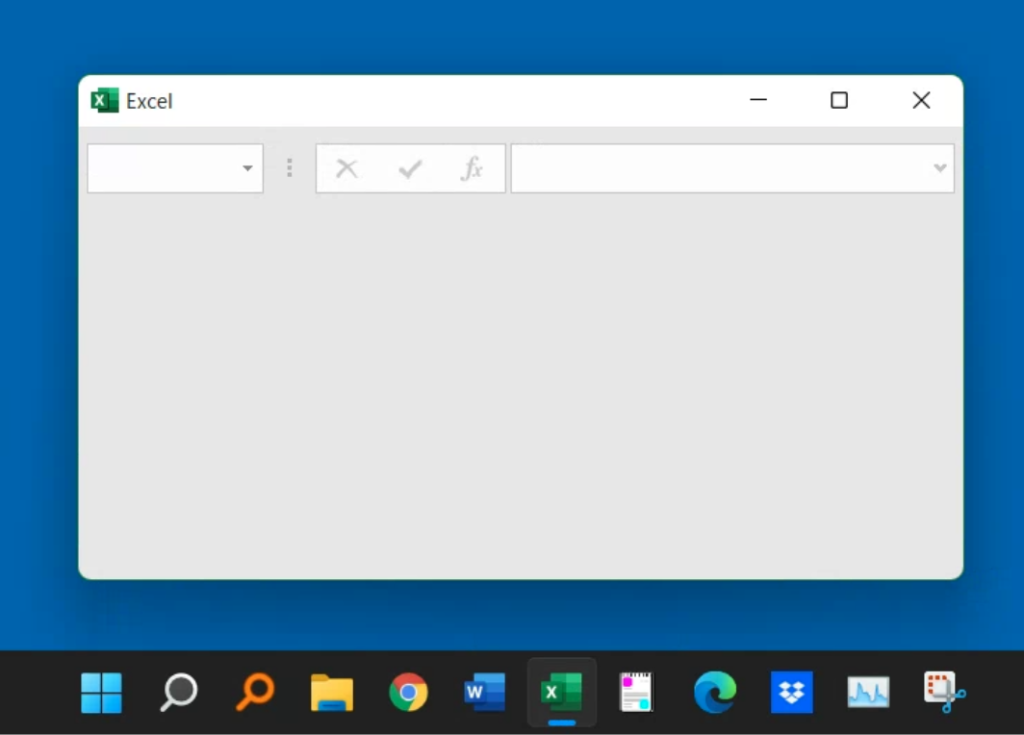

PERSONAL.XLSB を 読み取り専用で開いているようですね。
エクスプローラーを見てみると、今度は プレビュー表示できています。

2. 「ファイル使用可能」のメッセージ
「通知」を選んだ場合は、先に開いているExcelを閉じると、通知が表示されます。

ファイル使用可能
PERSONAL.XLSB は編集できるようになりました。
[編集] を選択すると、開いたファイルを編集できます。
今回は、Excelを起動してから、エクスプローラーでプレビュー表示をする、という順序でエラーになりましたが、逆でも同じエラーになります。
つまり、エクスプローラーでプレビュー表示をしてから、Excelを起動する、という場合にも、「ファイル使用中」のエラーになります。

プレビューで確認してから、Excelファイルを開いても、エラーになっちゃうんだね。
3. PERSONAL.XLSB と個人用マクロブック

なんでこんなエラーが表示されるの?
これは、自分がExcelで開いているファイルを、自分がエクスプローラーからもう一度開いていることが原因です。
ただし、「個人用マクロブック」を使っていなければ、このようなエラーは出てきません。
「PERSONAL.XLSB」は、「個人用マクロブック」です。
Excelの「マクロ」を記録したとき、保存先は「作業中のブック」にするか、「個人用マクロブック」にするかを選ぶことができます。
他のブックでも利用したいマクロは、「個人用マクロ」にしておくと便利です。
「個人用マクロ」が記録してあると、Excelを起動したときに、編集するファイルとは別に「PERSONAL.XLSB」が背後で開かれるようになります。

つまり、Excelを使っているときには、常に2つのファイルが開いた状態になっています。
Excelでも、エクスプローラーのプレビューでも、両方ともで「PERSONAL.XLSB」が開かれてしまったので、エラーになります。
4. 「.xlsb」? エクセル2010以降のファイル形式

ところで、ふだんのエクセルファイルは最後が「.xlsx」なのに、「.xlsb」ってなんなの?
「xlsb」の「B」は、「バイナリ(Binary:二進数)」の「B」です。
エクセルのファイル形式には、いくつかあります。

Excel 2010以降は、他社のオフィスソフトとも(ある程度)互換性のある、 「XML形式」が標準になりました。XML形式は、エクセル以外でも広く利用されるデータ形式で、タグによって構造化されたテキストファイルです。エクセルファイルをファイル拡張子を「.zip」に変更すると、展開して中身のファイルを見ることができます。
ただし、XML形式はやや冗長でファイルサイズが大きくなるので、頻繁に開くエクセルファイルでは、バイナリ形式が利用されることがあります。バイナリ形式だと、ファイルサイズを半分以下に抑えることができるからです。
あと、Excel 2010以降の変化としては、ファイル拡張子でマクロの有無がわかるようになったことです。マクロありのエクセルファイルは、「.xlsm」という拡張子で保存されます。
![[Excel]個人用マクロブックがロックされないように「読み取り専用」にするマクロのメリット・デメリット(ChangeFileAccess, xlReadOnly)](https://chiilabo.com/wp-content/uploads/2024/02/image-24-1024x576.jpg)

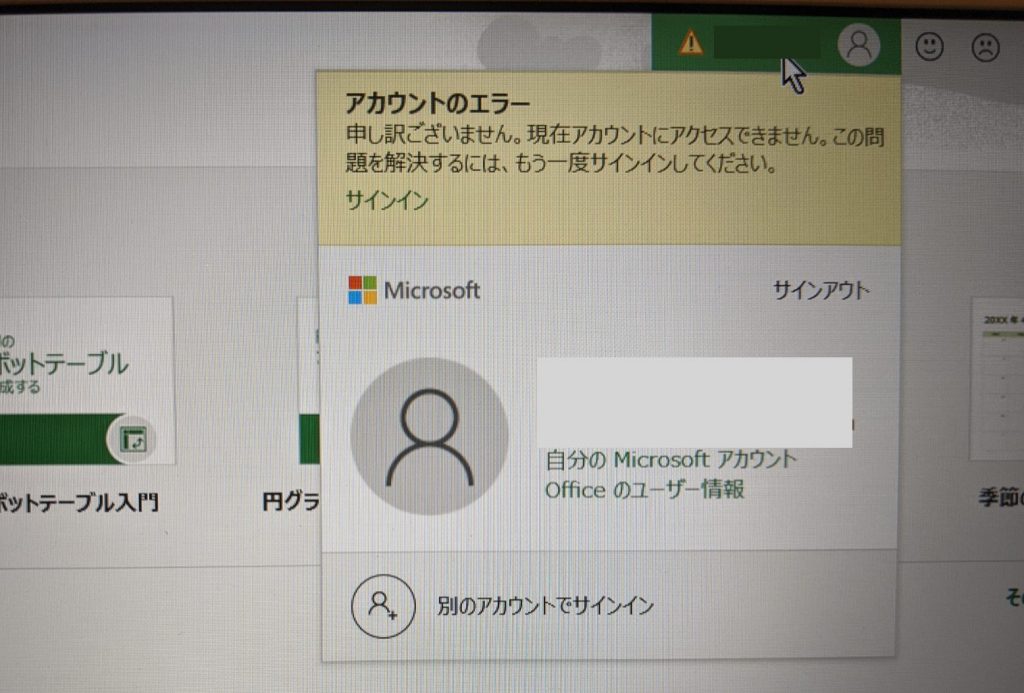
↑ アカウントエラーという表示もよく見ます。
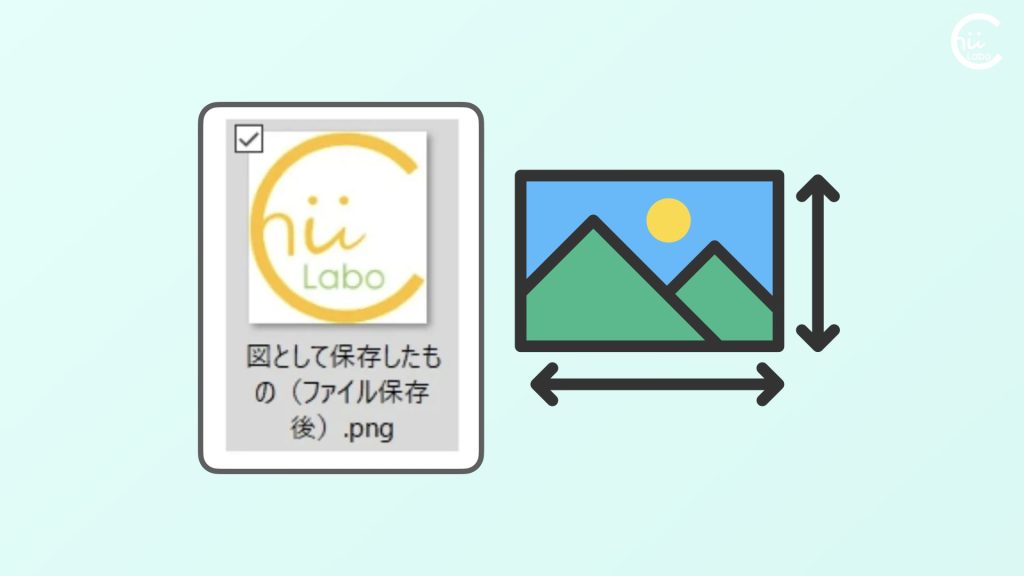
↑ 図として保存の解像度について。
5. FAQ
5-1. Q. PERSONAL.XLSBファイルが編集のためロックされているのはなぜ?
A. PERSONAL.XLSBファイルが編集のためロックされる主な理由は、ファイルが既に開かれている状態で、同時にエクスプローラーでプレビュー表示しようとすると発生します。このファイルはExcelの個人用マクロブックであり、自動的に開く設定になっていることが多いです。解決策としては、読み取り専用で開くか、エクスプローラーのプレビュー機能を使用しないようにします。
5-2. Q. PERSONAL.XLSBファイルが読み取り専用になってしまったら、どうすればよい?
A. PERSONAL.XLSBファイルが読み取り専用になってしまった場合、ファイルを右クリックしてプロパティを開き、「読み取り専用」のチェックを外してください。それでも解決しない場合は、Excelが正しく閉じられていない可能性があります。タスクマネージャーを開いてExcelのプロセスを終了させ、再度ファイルを開いてみてください。
5-3. Q. Excel起動時にPERSONAL.XLSBが自動で開かないようにするにはどうすればいい?
A. Excel起動時にPERSONAL.XLSBが自動で開かないようにするためには、このファイルをExcelの自動開始フォルダから移動させるか、削除する必要があります。ファイルの場所は通常、Excelのオプションで設定されている「信頼できる場所」にあります。ただし、この操作は個人用マクロの利用に影響を与えるため、注意して行ってください。
5-4. Q. PERSONAL.XLSBファイルが見つからないときは、どうすればいい?
A. PERSONAL.XLSBファイルが見つからない場合、まずはExcelのオプションで設定されている「信頼できる場所」を確認してください。ファイルが削除されてしまった可能性がある場合は、新たに個人用マクロブックを作成することで、PERSONAL.XLSBファイルを再生成することができます。
5-5. Q. 自分が使用中のExcelファイルが編集のためロックされてしまったら、どうすればよい?
A. 自分が使用中のExcelファイルが編集のためロックされてしまった場合、まずExcelを完全に閉じてから再度開いてください。これで解決しない場合は、ファイルが他のプログラムによって使用されていないか確認し、必要であればコンピュータを再起動してみてください。これにより、多くの場合、ロックが解除されます。